Майнкрафт – это популярная игра, в которой игроки могут создавать и исследовать различные виртуальные миры. Но что делать, если вам нужно удалить все миры в Майнкрафте? Это может быть необходимо, если вы хотите начать игру заново, освободить место на компьютере или просто избавиться от ненужных сохранений. В данной статье мы расскажем, как удалить все миры в Майнкрафте, следуя простой и подробной инструкции.
Шаг 1: Откройте папку с мирами в Майнкрафте
Первым шагом для удаления всех миров в Майнкрафте является нахождение папки, в которой хранятся все сохраненные миры. Откройте проводник на вашем компьютере и найдите папку с названием "Майнкрафт" или ".minecraft". Обычно она располагается в вашем домашнем каталоге или папке приложений, в зависимости от операционной системы.
Шаг 2: Найдите и удалите сохраненные миры
После того как вы открыли папку с Майнкрафтом, найдите папку с названием "saves" или "миры". Она содержит все ваши сохраненные миры. Выберите все файлы и папки в этой папке и удалите их нажатием правой кнопки мыши и выбором опции "Удалить" или перемещением их в корзину.
Шаг 3: Перезапустите Майнкрафт
После того как вы удалили все сохраненные миры в Майнкрафте, перезапустите игру. При следующем запуске, все миры будут удалены и вы сможете начать игру с чистого листа.
Теперь вы знаете, как удалить все миры в Майнкрафте. Следуя этой простой инструкции, вы сможете очистить свой игровой профиль от ненужных сохранений и начать новое приключение в увлекательном мире Майнкрафта.
Подготовка к удалению

Перед тем как приступить к удалению всех миров в Майнкрафте, необходимо выполнить несколько важных шагов.
1. Создайте резервную копию своих миров. Это позволит сохранить ваши достижения и сохранения в случае ошибки или нежелательного удаления.
2. Закройте все экземпляры игры Minecraft. Убедитесь, что игра полностью закрыта перед тем, как перейти к следующему шагу.
3. Найдите папку, в которой хранятся миры Minecraft на вашем компьютере. Это местонахождение может отличаться в зависимости от операционной системы и версии игры. В большинстве случаев путь будет выглядеть следующим образом:
- Для Windows: C:\Users\Ваше_имя_пользователя\AppData\Roaming\.minecraft\saves
- Для Mac: /Users/Ваше_имя_пользователя/Library/Application Support/minecraft/saves
- Для Linux: /home/Ваше_имя_пользователя/.minecraft/saves
4. Просмотрите содержимое папки миров и убедитесь, что вы знаете, какие именно миры вы хотите удалить. Убедитесь, что нет миров, которые вы собираетесь сохранить.
Теперь, когда вы подготовлены, вы можете перейти к выполнению процедуры удаления всех миров в Майнкрафте.
Шаг 1: Открытие папки с мирами

Прежде чем удалить все миры в Майнкрафте, необходимо найти папку, в которой хранятся эти миры. Для этого выполните следующие действия:
- Запустите игру Майнкрафт и войдите в любой мир.
- Нажмите комбинацию клавиш Win+R, чтобы открыть окно выполнения команд.
- Введите в поле команды
%appdata%\.minecraft\savesи нажмите клавишу Enter.
После выполнения этих действий откроется папка с мирами, в которой вы сможете найти все созданные вами игровые миры.
Шаг 2: Выбор миров для удаления

Перед тем, как удалить все миры в Майнкрафте, вам нужно решить, какие миры вы хотите удалить. Возможно, у вас есть миры, в которых вы провели много времени и создали много строений. В таком случае вы можете выбрать только те миры, которые вам больше не нужны.
Однако, если вы хотите удалить все миры и начать с чистого листа, вам необходимо быть осторожным, так как все данные будут удалены без возможности их восстановления. Убедитесь, что у вас есть резервные копии всех важных данных перед удалением.
Чтобы выбрать миры для удаления, откройте папку, в которой хранятся миры Minecraft. Здесь вы увидите список папок с названиями миров. Отметьте папки, которые вы хотите удалить.
Примечание: Будьте внимательны и уверены в своем выборе, так как удаление миров будет необратимым!
После того, как вы выбрали миры для удаления, перейдите к следующему шагу.
Шаг 3: Удаление миров
После того, как вы определитесь со списком миров, которые вы хотите удалить, вам потребуется выполнить несколько простых действий:
- Запустите игру Minecraft и войдите в свою учетную запись.
- Выберите режим игры "Одиночная игра" или "Мультиплеер", в зависимости от того, какие миры вы хотите удалить.
- После загрузки игры откройте меню "Настройки" и выберите раздел "Миры".
- В открывшемся списке миров найдите те, которые вы хотите удалить.
- Нажмите на название мира и выберите опцию "Удалить".
- Подтвердите удаление мира, следуя инструкциям на экране.
После выполнения этих шагов выбранные вами миры будут удалены из списка доступных миров в игре Minecraft. Будьте внимательны и осторожны при удалении миров, так как эта операция необратима.
Шаг 4: Подтверждение удаления
Перед тем как окончательно удалить все миры, необходимо подтвердить свои действия. Убедитесь, что вы сделали резервную копию важных миров или счетчиков, которые вы хотите сохранить.
Для подтверждения удаления миров в Майнкрафте, откройте окно удаления и внимательно прочтите сообщение предупреждения. Оно содержит информацию о том, что удаление миров является необратимым процессом и все данные будут потеряны без возможности восстановления.
Внимание: После подтверждения удаления миров, процесс начнется немедленно и нельзя будет отменить операцию.
Если вы все внимательно прочитали и готовы удалить все миры, нажмите кнопку "Удалить все миры" или аналогичную кнопку в окне удаления. После этого подтвердите свое решение еще раз. Майнкрафт удалит все миры и возвращение данных будет невозможно.
Шаг 5: Завершение удаления
После того как вы выполните все предыдущие шаги, процесс удаления всех миров в Майнкрафте будет завершен. Теперь у вас будет чистая установка игры, без ненужных сохранений.
Перед тем как начать новую игру, убедитесь, что вы сохранили все необходимые файлы и данные, так как удаление миров также приведет к потере ваших предыдущих достижений.
Если вам все же понадобится вернуть удаленные миры или восстановить сохранения, вы можете воспользоваться резервными копиями или установить моды, которые позволяют восстанавливать удаленные данные.
Теперь вы готовы начать новое приключение в Майнкрафте! Наслаждайтесь игрой и создавайте новые миры в своем усмотрении.
Безопасность и резервное копирование

Перед тем, как удалить все миры в Майнкрафте, важно обеспечить безопасность своих данных. Ведь вы не захотите потерять свой прогресс и любимые постройки, правильно?
Прежде чем удалить миры, рекомендуется сделать резервную копию всех важных файлов. Для этого можно воспользоваться специальными программами или просто скопировать папку с мирами в другое место на компьютере.
Благодаря резервной копии, вы сможете вернуться к своему прогрессу и сохраненным постройкам в случае необходимости. Даже если удаление произойдет по ошибке или появятся непредвиденные проблемы, вы не потеряете свои данные.
Не забывайте регулярно делать резервные копии как минимум важных миров. Это поможет избежать потери своих достижений и сэкономит вам много времени и усилий в будущем.